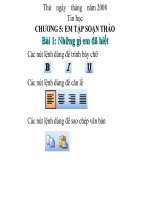Tin 5- Nhung gi em da biet - tiet 1
Bạn đang xem bản rút gọn của tài liệu. Xem và tải ngay bản đầy đủ của tài liệu tại đây (1.14 MB, 11 trang )
Thứ năm, ngày 06 tháng 12 năm 2012
Hãy chỉ ra nhóm công cụ có chứa công cụ dùng để chọn
phần hình cần sao chép?
Trong hai biểu tượng, biểu tượng nào là biểu tượng trong
suốt?
1 2 3 4
a b
Hãy chỉ ra công cụ dùng để chọn phần hình cần sao chép
trong nhóm công cụ vừa tìm?
Thứ năm, ngày 06 tháng 12 năm 2012
1. Sao chép, di chuyển hình
-
Chọn công cụ sao chép hình trong hộp công cụ
-
Chọn phần hình vẽ muốn sao chép
-
Nhấn giữ phím Ctrl và kéo thả phần đã chọn tới vị trí mới
* Để di chuyển hình em không nhấn giữ phím Ctrl.
Thứ năm, ngày 06 tháng 12 năm 2012
1. Sao chép, di chuyển hình
-
Chọn công cụ sao chép
trong hộp công cụ
-
Chọn phần hình vẽ muốn
sao chép
-
Nhấn giữ phím Ctrl và kéo
thả phần đã chọn đến vị trí
mới.
Không chọn
biểu tượng
trong suốt
Chọn biểu
tượng trong
suốt
a,
b,
Thứ năm, ngày 06 tháng 12 năm 2012
1. Sao chép, di chuyển hình
-
Chọn công cụ sao chép
trong hộp công cụ
-
Chọn phần hình vẽ muốn
sao chép
-
Nhấn giữ phím Ctrl và kéo
thả phần đã chọn đến vị trí
mới.
Hãy chỉ ra nhóm công cụ có chứa công
cụ vẽ hình chữ nhật?
1 2 3 4
Trong số các công cụ sau, hãy chỉ ra công
cụ dùng để vẽ hình chữ nhật tròn góc?
1 2 3 4
Hãy chỉ ra công cụ dùng để vẽ hình chữ
nhật?
Thứ năm, ngày 06 tháng 12 năm 2012
1. Sao chép, di chuyển hình
2. Vẽ hình chữ nhật, hình vuông
-
Chọn công cụ vẽ hình chữ nhật trong hộp công cụ
-
Chọn 1 kiểu vẽ hình ở phía dưới hộp công cụ.
-
Kéo thả chuột từ điểm đầu theo hướng chéo đến điểm cuối
* Để vẽ hình vuông em nhấn giữ phím Shift trong khi kéo thả chuột
-
Chọn công cụ sao chép hình trong hộp công cụ
-
Chọn phần hình vẽ muốn sao chép
-
Nhấn giữ phím Ctrl và kéo thả phần đã chọn tới vị trí mới
Thứ năm, ngày 06 tháng 12 năm 2012
1. Sao chép, di chuyển hình
-
Chọn công cụ sao chép
trong hộp công cụ
-
Chọn phần hình vẽ muốn
sao chép
-
Nhấn giữ phím Ctrl và kéo
thả phần đã chọn đến vị trí
mới.
2. Vẽ hình chữ nhật, hình vuông
-
Chọn công cụ vẽ hình chữ nhật
trong hộp công cụ
-
Chọn 1 kiểu vẽ hình ở phía dưới
hộp công cụ.
-
Kéo thả chuột từ điểm đầu theo
hướng chéo đến điểm cuối
Có 3 kiểu vẽ hình chữ nhật
- Vẽ đường biên và tô màu bên trong
- Chỉ tô màu bên trong
- Chỉ vẽ đường biên
Thứ năm, ngày 06 tháng 12 năm 2012
1. Sao chép, di chuyển hình
-
Chọn công cụ sao chép
trong hộp công cụ
-
Chọn phần hình vẽ muốn
sao chép
-
Nhấn giữ phím Ctrl và kéo
thả phần đã chọn đến vị trí
mới.
Hãy chỉ ra nhóm công cụ có chứa công
cụ vẽ hình e-líp?
1 2 3 4
2. Vẽ hình chữ nhật, hình vuông
-
Chọn công cụ vẽ hình chữ nhật
trong hộp công cụ
-
Chọn 1 kiểu vẽ hình ở phía dưới
hộp công cụ.
-
Kéo thả chuột từ điểm đầu theo
hướng chéo đến điểm cuối
Hãy chỉ ra công cụ dùng để vẽ hình e-líp?
Có 3 kiểu vẽ hình e-líp
-
Chỉ vẽ đường biên
-
Vẽ đường biên và tô màu bên trong
-
Chỉ tô màu bên trong
Thứ năm, ngày 06 tháng 12 năm 2012
1. Sao chép, di chuyển hình
-
Chọn công cụ sao chép trong hộp
công cụ
-
Chọn phần hình vẽ muốn sao chép
-
Nhấn giữ phím Ctrl và kéo thả phần
đã chọn đến vị trí mới.
3. Vẽ hình e-líp, hình tròn
2. Vẽ hình chữ nhật, hình vuông
-
Chọn công cụ vẽ hình chữ nhật trong
hộp công cụ
-
Chọn 1 kiểu vẽ hình ở phía dưới hộp
công cụ.
-
Kéo thả chuột từ điểm đầu theo hướng
chéo đến điểm cuối
-
Chọn công cụ vẽ hình e-líp trong
hộp công cụ
-
Chọn 1 kiểu vẽ hình ở phía dưới
hộp công cụ.
-
Kéo thả chuột theo hướng chéo
* Để vẽ hình tròn em nhấn giữ
phím Shift trong khi kéo thả
chuột
10
10
Thứ năm, ngày 06 tháng 12 năm 2012
11
11
Thứ năm, ngày 06 tháng 12 năm 2012